EveryLang允许
您翻译任何文本,检查拼写,在手动和自动模式下切换布局,具有各种形式的布局指示器,与剪贴板一起使用,使用文本模板,保留键入文本的日记,将文本转换为各种选项以及包括一个非常方便的工具SmartClick,用于使用鼠标处理文本。
EveryLang将大大提高处理文本的速度。 将提供新的机会来节省常规程序的时间。
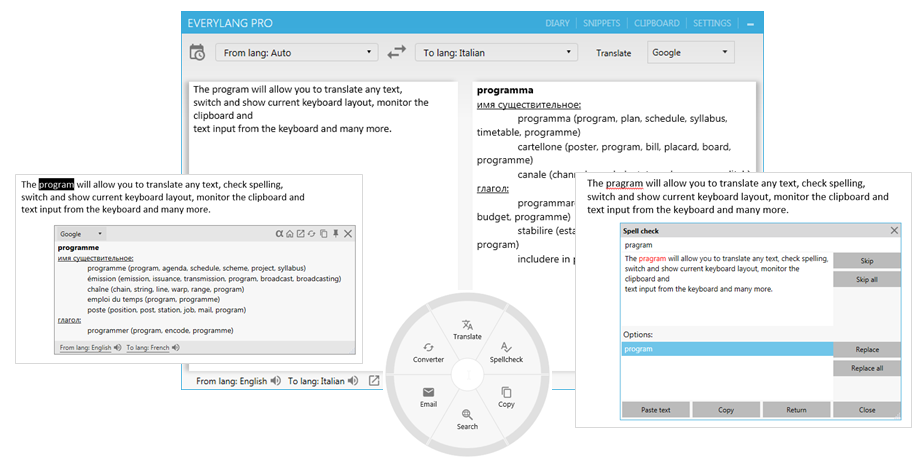
三年前,我已经
写过关于该程序的文章,在此期间,它发生了很大的变化,出现了新的机会,而旧的机会则进行了彻底的重新设计。 所有程序功能均可在99%的计算机上稳定运行。 解决了许多与切换布局有关的问题,目前它的性能比其竞争对手好得多。 同时,该程序的大多数功能都已付清,不幸的是,仅凭热情不足以进行开发,这需要很多时间。
阅读有关程序提供的功能的更多信息。
译者
使用Google,Microsoft和Yandex服务翻译文本,将文本翻译成任何所需的语言。
在主窗口中,您可以翻译文本,选择服务和语言并更改其位置。 默认情况下,翻译是使用Windows的主要语言进行的。
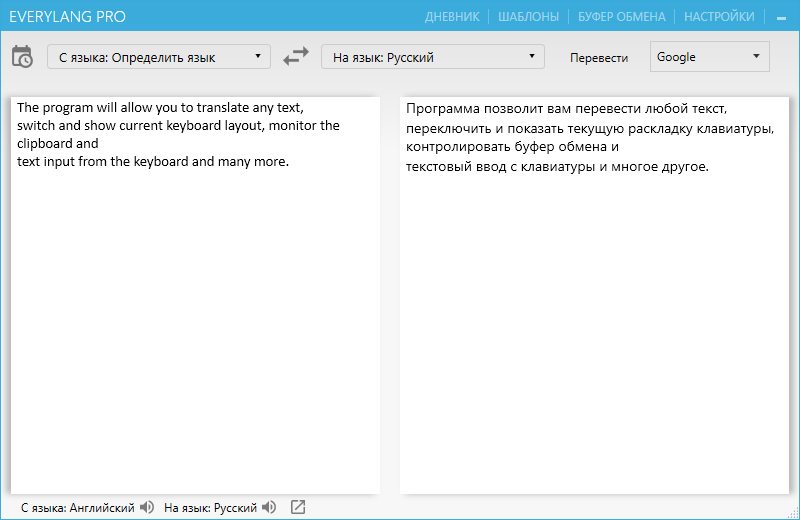
您还可以通过简单地在任何程序中选择文本并双击Ctrl来翻译任何文本。
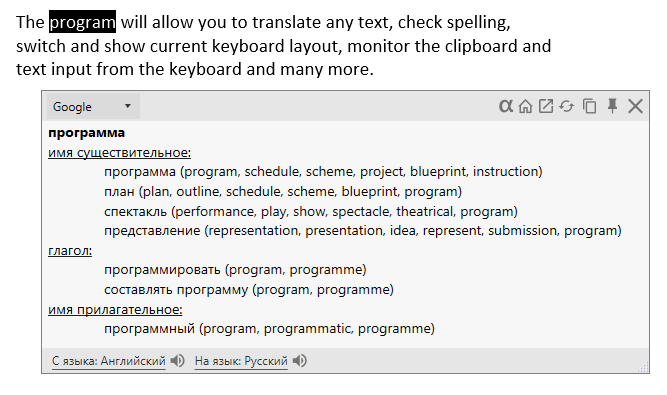
拼写检查
拼写检查是使用ORFO服务实现的,虽然无需选择检查语言,但系统会确定它并给出结果。 要检查拼写,您需要选择文本并按组合键Ctrl + F7,如果要从主程序窗口检查文本,只需按F7。
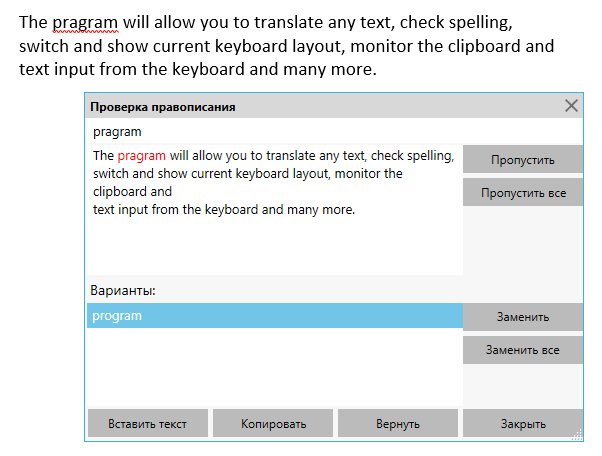
同样对于Windows 8和10,可以在输入文本时启用拼写检查。
布局切换
该程序可以从行首和所选文本切换最后一个单词的布局,每个功能都可以设置为按键或双击键的任意组合。
您还可以定义用于切换布局的其他按钮,选择切换声音,定义布局切换功能将使用的语言。
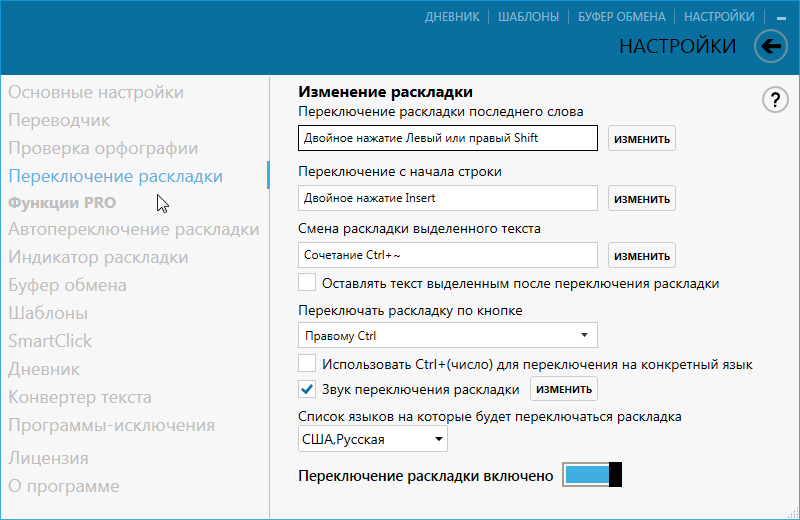
自动版面切换
自动切换适用于以下语言:
白俄罗斯语,保加利亚语,克罗地亚语,俄语,土耳其语,英语,捷克语,丹麦语,荷兰语,法语,德语,希腊语,匈牙利语,意大利语,波兰语,葡萄牙语,罗马尼亚语,西班牙语,瑞典语,乌克兰语,希伯来语。
输入文本时,程序会检查输入的字符序列是否与数据库中每种语言的字符序列相匹配,如果所有语言都存在这样的序列,那么程序将不执行任何操作(如果仅以一种语言显示),则程序将布局相应地切换为该语言,如果没有目前
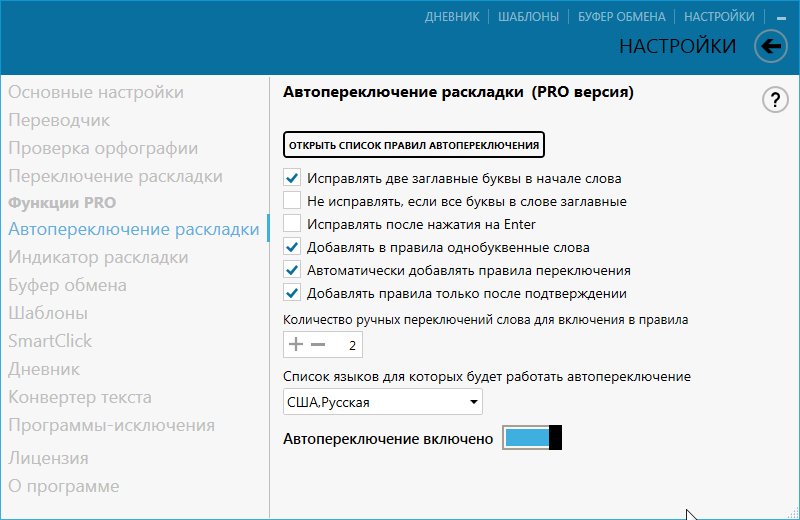
该程序还具有自动切换规则的列表,该列表自动生成(取决于您为最后键入的单词切换语言的方式),以及通过添加和删除单词手动生成的规则。
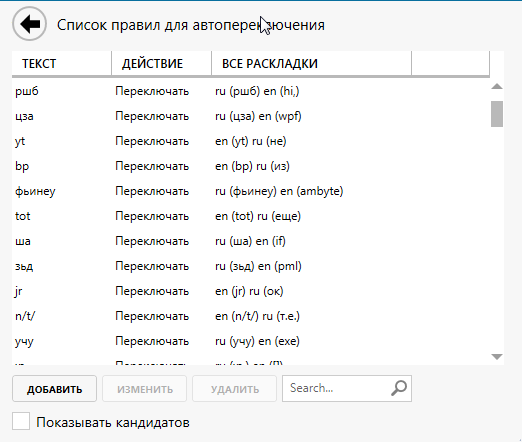
布局指示器
指示器以语言名称或国家/地区标志的形式显示当前的键盘布局,也可以打开按下的CapsLock的指示器。
该指示器可以在系统托盘中,靠近鼠标指针和文本光标,也可以作为一个单独的窗口,可以根据设置中的指定在屏幕上移动。
文本光标中当前输入语言的指示符可能在某些程序中不起作用,不可能影响到此,问题出在第三方程序方面。

剪贴板
管理器监视剪贴板的更改,监视文本格式的文本,HTML,RTF以及复制文件的路径。
剪贴板的历史记录可以在主窗口和弹出窗口中查看,以快速访问,可以通过热键或使用SmartClick打开。
主窗口可以查看带有格式的文本。

弹出窗口可让您通过按1到9的按钮快速搜索和插入文本

剪贴板历史记录中的任何文本都可以用空格或换行符分隔。
剪贴板管理器还允许您:
- 插入文本而不格式化
- 通过热键Ctrl + Shift + 1,Ctrl + Shift + 2,依此类推。 您可以通过剪贴板历史记录中的帖子索引粘贴文本
- 顺序粘贴文本,随后的每个粘贴都是剪贴板历史记录中的下一条记录
- 使用鼠标按钮复制和粘贴文本
模式
模板-可以使用特殊格式插入的文本片段,或者在键入某些单词时被替换为先前指定的文本。
通过单击“模板”按钮,可以在主窗体上创建和编辑模板,也可以从剪贴板管理器中创建模板。

创建新模板时,输入:
说明(可选)
范本文字
替换文本,键入时将被模板文本替换(可选)
模板分类标签(可选)
在插入模板时设置“保持光标位置”时,文本光标将安装在“模板”文本字段中进行编辑时保存的位置。
设置“键入时替换”时,将不会用热键替换文本,而会在键入替换时立即替换。
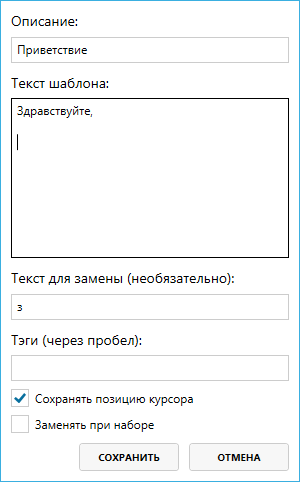
要插入模板,可以通过按热键或使用SmartClick打开“模板”表单。 窗口中的导航既可以使用鼠标也可以使用键盘使用上下左右按钮来操作。

Smartclick
SmartClick-按下热键或鼠标键时出现的窗口包含执行各种功能的按钮。 可以通过双击鼠标中键来打开
SmartClick包含两组按钮:第一组-如果在打开之前选择了文本,第二组-没有选择的文本。
如果未选择文本,则SmartClick具有以下按钮和功能集:
粘贴先前复制的文本
如果先前复制的文本具有格式,则粘贴文本而不进行格式化
模板-打开模板插入表单
日记-打开日记输入快速访问窗口
剪贴板历史记录-打开剪贴板历史记录快速访问窗口。
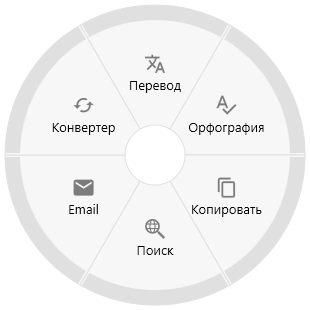
如果选择了文本,则SmartClick具有一组不同的按钮和功能:
所选文字的翻译
拼写检查所选文本
复制所选文字
浏览器搜索
创建一个新的电子邮件,该邮件的正文将具有选定的文本
转换器-选择转换器功能将打开另一个窗口
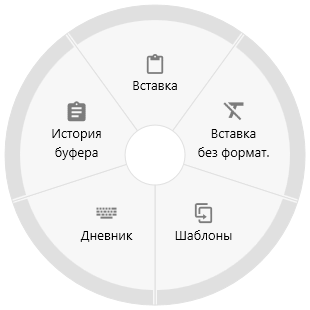
如果使用热键打开了SmartClick,则F1,F2,F3等将出现在每个按钮上。 然后按相应的键,将执行相应的功能。 因此,SmartClick只能与键盘一起使用。
选择链接后,按钮组将更改。 将添加用于创建短链接,链接之后的链接以及将网站翻译成Goggle Translate的按钮。
日记本
日记将保存从键盘输入的文本。
日记可以在主窗口中打开,查看,搜索必要的条目,复制文本。
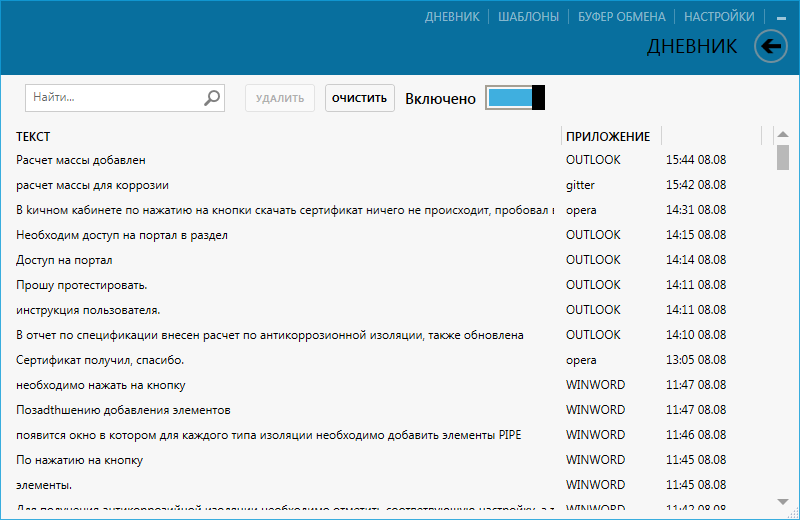
您也可以使用热键或SmartClick打开快速访问窗口。
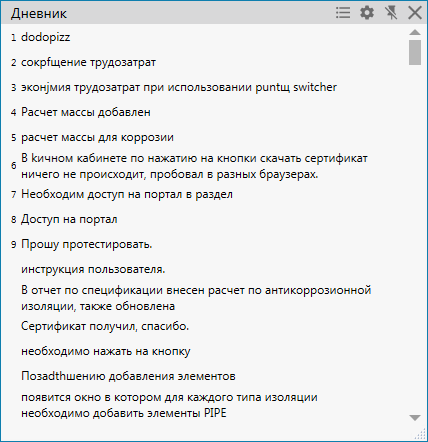
可以用密码关闭日记,为此在设置中设置了密码
文字转换器
文本转换器包括以下功能:计算表达式,将数字和日期转换为字符串,音译拉丁字母,带引号的框架文本,更改文本大小写,以CamelCase样式转换所选文本。
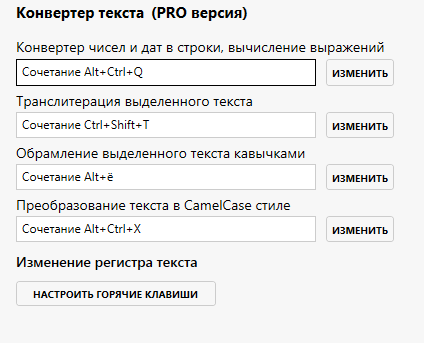
还有五种更改文本大小写的模式:
- 反转大小写
- 将所有文字转换为小写或大写
- 将光标下方单词的第一个字符转换为小写或大写

一般
该程序具有用于分配热键的高级系统;可以将任何功能分配给组合键或两次击键,也可以按其他鼠标键。
可以将任何程序添加到异常中,以便所有或某些功能在异常中均不起作用。
您还可以更改主题,程序具有深色和浅色主题,各种颜色样式。
开箱即用,由于数据安全性原因,无法同步数据。为此,您可以更改用于保存设置和所有程序数据的文件夹,例如,选择Google Drive或OneDrive文件夹并使用它们来同步数据。
安全性
存储在计算机上的所有数据都是加密的;在程序中,您还可以单独使用密码保护对日记的访问。
当您打开程序时,程序版本数据和唯一编号将发送到统计站点。
此外,许可证和唯一代码形式的数据也将发送到许可证服务器。
没有其他数据发送到任何地方。
后记
并未描述该程序的所有功能,有关程序
网站 “帮助”部分的详细说明。 在该站点上,您还将找到一个小型视频演示,其中显示了主要功能。
该程序在不断发展,出现了新功能,修复了一些错误。
这些计划有很多有趣的事情,它们将进一步提高在计算机上工作的便利性和生产率。